Manchmal treten Situationen auf, in denen ein Benutzerkonto nicht mehr benötigt wird. Dies kann beispielsweise durch die Entlassung eines Mitarbeiters aus dem Unternehmen geschehen, der bei seiner Arbeit am Computer ein persönliches Konto verwendet hat. Oder zum Beispiel wurde in Windows das "Gast"-Konto aktiviert, das Computerbenutzer nie benutzten und das nur jedes Mal, wenn sie Windows starteten, ihre Augen "ärgerte". Die Lösung für solche Probleme liegt in der Deaktivierung von Benutzerkonten.
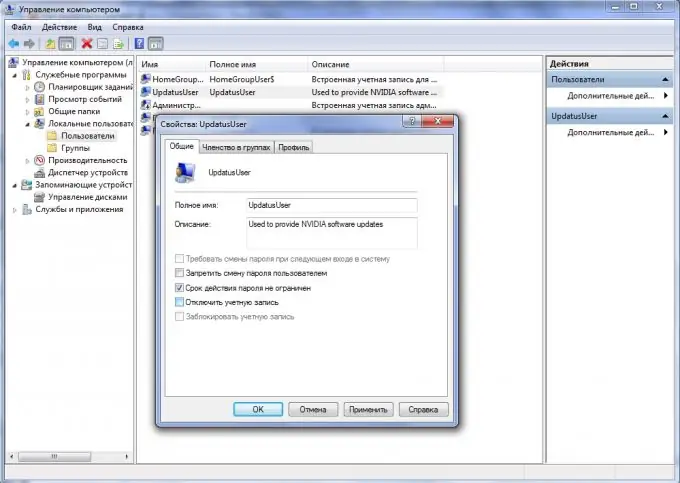
Anweisungen
Schritt 1
Um ein Konto zu deaktivieren, müssen Sie zunächst sicherstellen, dass die Anmeldung genau unter dem Benutzer mit Administratorrechten erfolgt ist. Beachten Sie auch, dass bei einer Löschung des „Administrator“-Kontos noch mindestens ein weiterer Benutzer mit Administratorrechten im System vorhanden ist.
Schritt 2
Klicken Sie auf Starten. Klicken Sie anschließend mit der rechten Maustaste auf das Symbol "Arbeitsplatz" und wählen Sie den Menüpunkt "Verwaltung".
Schritt 3
Suchen Sie im linken Teil des sich öffnenden Fensters den Knoten "Lokale Benutzer und Gruppen". Wählen Sie den Punkt "Benutzer". Das Panel auf der rechten Seite des Fensters sollte die gesamte Liste der Benutzer anzeigen, die jemals auf diesem Computer erstellt wurden.
Hinweis: Sie können hier auch ein neues Konto hinzufügen oder ein nicht benötigtes Konto löschen.
Schritt 4
Doppelklicken Sie auf das Konto, das Sie deaktivieren möchten, oder klicken Sie mit der rechten Maustaste und wählen Sie Eigenschaften aus dem schwebenden Menü.
Schritt 5
Im letzten Schritt müssen Sie im erscheinenden Fenster "Eigenschaften" auf der Registerkarte "Allgemein" das Kontrollkästchen "Konto deaktivieren" aktivieren. Klicken Sie dann auf "OK". Schließen Sie dann alle Fenster. Starte deinen Computer neu. Bei der nächsten Anmeldung werden die vorgenommenen Änderungen übernommen.






